2018 JEEP RENEGADE nastavení
[x] Cancel search: nastaveníPage 164 of 360

vzdálenosti) po dvě sekundy (při
nastavení na čtyři čárky pro nejdelší
vzdálenosti).
Při prvním použití tempomatu je
vzdálenost nastavena na čtyři čárky
(největší hodnota). Jakmile řidič
vzdálenost změní, nová vzdálenost
zůstane uložena v paměti i po vypnutí
a zapnutí systému.
Zkrácení vzdálenosti
Pro zkrácení vzdálenosti stiskněte
a uvolněte tlačítko
.
Každý stiskem tlačítka se vzdálenost
sníží (zkrátí) o jednu čárku.
Jestliže před vámi nepojede žádné
vozidlo, tempomat bude zachovávat
rychlost, která mu byla zadána. Po
nastavení kratší vzdálenosti se dalším
stiskem tlačítka nastaví delší vzdálenost.
Vozidlo bude udržovat přednastavenou
vzdálenost, dokud:
vozidlo jedoucí před vámi nezrychlí na
rychlost vyšší než vámi nastavenou
rychlost;
vozidlo jedoucí před vámi nevyjede
z jízdního pruhu nebo z dohledu senzoru
tempomatu Adaptive Cruise Control;
nebude změněno nastavení
vzdálenosti;
nedojde k vypnutí/anulování
tempomatu Adaptive Cruise Control.
UPOZORNĚNÍ Tempomat může
uplatnit jen omezené brzdění.
V každém případě může řidič zabrzdit
manuálně, bude-li třeba 5 J0A0918.
UPOZORNĚNÍ Jestliže tempomat
zjistí, že brzdný účinek není
dostatečný pro zachování nastavené
vzdálenosti, upozorní řidiče
rozblikáním výzvy “BRAKE!” (“Brzdi!”)
upozorní řidiče na displeji, že dojíždí
vozidlo jedoucímu před ním. Navíc je
vydán zvukový signál. V takovém
případě je nutno okamžitě patřičně
zabrzdit pro zachování bezpečné
vzdálenosti od vozidla jedoucího před
vámi.
UPOZORNĚNÍ Je na odpovědnosti
řidiče se ujistit, že se v dráze vozidla
nenacházejí chodci, jiná vozidla či
předměty. Nedodržení těchto
upozornění by mohlo zapříčinit nehody
nebo zranění osob.
UPOZORNĚNÍ Je zcela na
odpovědnosti řidiče udržovat
bezpečnou vzdálenost od vozidla
jedoucího před ním v souladu
s Pravidly silničního provozu platnými
v příslušné zemi.DEAKTIVACE
Tempomat bude deaktivován a zadaná
rychlost bude vymazána z jeho paměti:
stiskem tlačítkaAdaptive Cruise
Control;
stiskem tlačítkaelektronického
Cruise Control;
stiskem tlačítka omezovače rychlosti
Speed Limiter;
přepnutím zapalování na STOP;zapnutím režimu 4WD LOW.
Zařízení bude anulováno (ale zadaná
rychlost i vzdálenost zůstanou uložené
v paměti):
stiskem tlačítka CANC;jestliže nastanou stavy uvedené v bodě
“Nastavení požadované rychlosti”;
jakmile rychlost vozidla klesne pod
minimální rychlost, kterou lze pro
tempomat nastavit (např. dojedete
pomalu jedoucí vozidla).
Jestliže tyto stavy nastanou při deceleraci
systémem způsobené vozidlem jedoucím
před vámi, tempomat by mohl v případě
potřeby pokračovat v této deceleraci i po
anulování či vypnutí až na minimální
rychlost, kterou lze pro něj nastavit.
162
STARTOVÁNÍ MOTORU A JÍZDA S VOZIDLEM
Page 206 of 360

POJISTKOVÉ SKŘÍŇKY V ZAVAZADLOVÉM PROSTORUobr. 165
Pozn.: Konfigurace pojistky v zavazadlovém prostoru závisí na výbavě vozidla.
Pojistkováskříňka č. 1
SPOTŘEBIČE POJISTKA AMPÉRY
HI-FI aparatura F2 20
Elektrické střešní okno F3 20
Elektrické nastavení bederní oblasti (sedadlo řidiče) F4 7,5
Elektrické nastavení polohy předního sedadla (strana řidiče) F5 30
Elektrické nastavení polohy předních sedadel (strana řidiče
a spolucestujícího)F6 7,5
Elektrické nastavení bederní polohy předních sedadel (strana
řidiče a spolucestujícího)F7 30
Elektrické vyhřívání předních sedadel F8 20
V pojistkové skříňce je i pojistka 20 A sluneční clony střešního okna.
204
V NOUZI
Page 298 of 360

Tlačítko Funkce Režim
VOLUME
Zapnutí Krátký stisk tlačítka
Vypnutí Krátký stisk tlačítka
Nastavení hlasitosti Otočení otočného ovládače doleva/doprava
296
MULTIMEDIA
Page 303 of 360

FUNKCIONALITA “TOUCH
SCREEN”
Systém používá funkcionalitu dotykové
obrazovky “touch screen”: pro interakci
s jednotlivými funkcemi stiskněte
“grafická tlačítka” zobrazená na displeji.
Pro potvrzenívolby stiskněte grafické
tlačítko „OK“.
Pro návrat na předchozí obrazovku
stiskněte grafické tlačítko
(Delete)
nebo - podle toho, která obrazovka je
aktivní -
/Done.
PORT USB / AUX
Ve vozidle se ve středovém tunelu
nachází port USB/zdířka AUX (je-li ve
výbavě).
REŽIM RÁDIO
Po naladění požadované rozhlasové
stanice se na displeji zobrazí následující
informace:
V horní části:seznam rozhlasových stanic
uložených do paměti (preset), v němž je
zvýrazněná právě poslouchaná stanice.
V prostřední části:jméno poslouchané
rozhlasové stanice a grafická tlačítka
/pro naladění předchozí nebo
následující stanice.Ve spodní části: následující grafická
tlačítka:
„Browse”: seznam dostupných
rozhlasových stanic;
„AM/FM”, „AM/DAB”, „FM/DAB”:
naladění požadovaného kmitočtového
pásma (grafické tlačítko lze
nakonfigurovat podle zvoleného pásma:
AM, FM či DAB);
„Tune“ : manuální ladění rozhlasové
stanice (nedostupné pro rádio DAB);
„Info”: doplňkové informace
o poslouchaném zdroji;
„Audio”: přístup na obrazovku „Audio
Settings”.
Menu Audio
V menu „Audio“ lze provést následující
nastavení:
„Equalizer” (je-li ve výbavě);“Balance/Fade” (nastavení vyvážení
zvuku vpravo/vlevo a vpředu/vzadu).
"Volume/speed" (kromě verzí
s aparaturou HI-FI): automatická
nastavování hlasitosti podle rychlostní
vozidla;
„Loudness” (je-li ve výbavě);„Auto-On Radio“ (lze nastavit režim
autorádia při otočení klíčku zapalování na
polohu MAR).
REŽIM MEDIA
UPOZORNĚNÍ Aplikace uložené
v přenosných zařízeních nemusejí být
vždy kompatibilní se systémem
Uconnect™.
Výběr skladby (Browse)
V aktivním režimu Media stiskněte krátce
grafická tlačítka
/pro přehrání
předchozí/následující skladby nebo
stiskněte a podržte stisknutá tlačítka
/pro rychlé přehrání skladby
vzad/vpřed.
POZN.: Klávesnice není dostupná pro
jazyky se speciálními znaky, které systém
nepodporuje (např. pro řečtinu).V
takových případech bude funkce
omezená.
301
Page 306 of 360
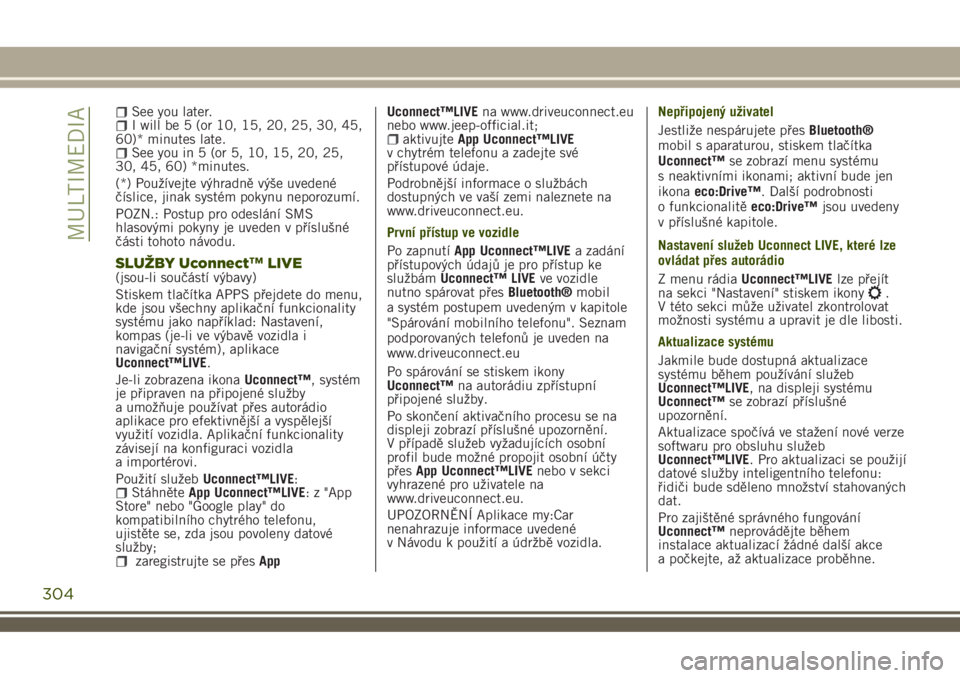
See you later.I will be 5 (or 10, 15, 20, 25, 30, 45,
60)* minutes late.
See you in 5 (or 5, 10, 15, 20, 25,
30, 45, 60) *minutes.
(*) Používejte výhradně výše uvedené
číslice, jinak systém pokynu neporozumí.
POZN.: Postup pro odeslání SMS
hlasovými pokyny je uveden v příslušné
části tohoto návodu.
SLUŽBY Uconnect™LIVE(jsou-li součástí výbavy)
Stiskem tlačítka APPS přejdete do menu,
kde jsou všechny aplikační funkcionality
systému jako například: Nastavení,
kompas (je-li ve výbavě vozidla i
navigační systém), aplikace
Uconnect™LIVE.
Je-li zobrazena ikonaUconnect™, systém
je připraven na připojené služby
a umožňuje používat přes autorádio
aplikace pro efektivnější a vyspělejší
využití vozidla. Aplikační funkcionality
závisejí na konfiguraci vozidla
a importérovi.
Použití služebUconnect™LIVE:
StáhněteApp Uconnect™LIVE: z "App
Store" nebo "Google play" do
kompatibilního chytrého telefonu,
ujistěte se, zda jsou povoleny datové
služby;
zaregistrujte se přesAppUconnect™LIVEna www.driveuconnect.eu
nebo www.jeep-official.it;
aktivujteApp Uconnect™LIVE
v chytrém telefonu a zadejte své
přístupové údaje.
Podrobnější informace o službách
dostupných ve vaší zemi naleznete na
www.driveuconnect.eu.
První přístup ve vozidle
Po zapnutíApp Uconnect™LIVEa zadání
přístupových údajů je pro přístup ke
službámUconnect™ LIVEve vozidle
nutno spárovat přesBluetooth®mobil
a systém postupem uvedeným v kapitole
"Spárování mobilního telefonu". Seznam
podporovaných telefonů je uveden na
www.driveuconnect.eu
Po spárování se stiskem ikony
Uconnect™na autorádiu zpřístupní
připojené služby.
Po skončení aktivačního procesu se na
displeji zobrazí příslušné upozornění.
V případě služeb vyžadujících osobní
profil bude možné propojit osobní účty
přesApp Uconnect™LIVEnebo v sekci
vyhrazené pro uživatele na
www.driveuconnect.eu.
UPOZORNĚNÍ Aplikace my:Car
nenahrazuje informace uvedené
v Návodu k použití a údržbě vozidla.Nepřipojený uživatel
Jestliže nespárujete přesBluetooth®
mobil s aparaturou, stiskem tlačítka
Uconnect™se zobrazí menu systému
s neaktivními ikonami; aktivní bude jen
ikonaeco:Drive™. Další podrobnosti
o funkcionalitěeco:Drive™jsou uvedeny
v příslušné kapitole.
Nastavení služeb Uconnect LIVE, které lze
ovládat přes autorádio
Z menu rádiaUconnect™LIVElze přejít
na sekci "Nastavení" stiskem ikony
.
V této sekci může uživatel zkontrolovat
možnosti systému a upravit je dle libosti.
Aktualizace systému
Jakmile bude dostupná aktualizace
systému během používání služeb
Uconnect™LIVE, na displeji systému
Uconnect™se zobrazí příslušné
upozornění.
Aktualizace spočívá ve stažení nové verze
softwaru pro obsluhu služeb
Uconnect™LIVE. Pro aktualizaci se použijí
datové služby inteligentního telefonu:
řidiči bude sděleno množství stahovaných
dat.
Pro zajištěné správného fungování
Uconnect™neprovádějte během
instalace aktualizací žádné další akce
a počkejte, až aktualizace proběhne.
304
MULTIMEDIA
Page 308 of 360
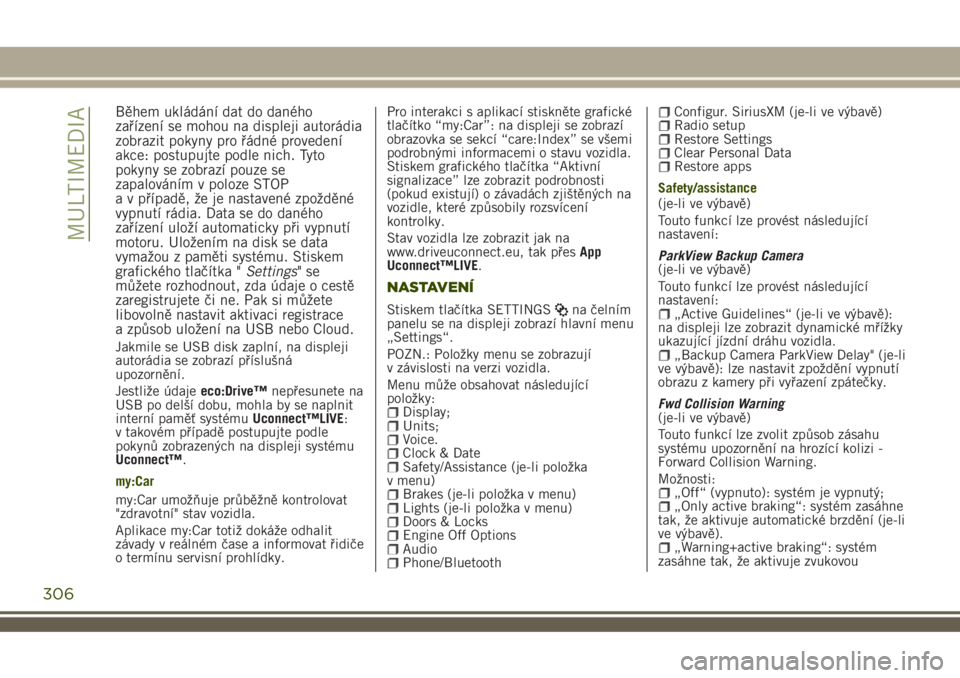
Během ukládání dat do daného
zařízení se mohou na displeji autorádia
zobrazit pokyny pro řádné provedení
akce: postupujte podle nich. Tyto
pokyny se zobrazí pouze se
zapalováním v poloze STOP
a v případě, že je nastavené zpožděné
vypnutí rádia. Data se do daného
zařízení uloží automaticky při vypnutí
motoru. Uložením na disk se data
vymažou z paměti systému. Stiskem
grafického tlačítka "Settings"se
můžete rozhodnout, zda údaje o cestě
zaregistrujete či ne. Pak si můžete
libovolně nastavit aktivaci registrace
a způsob uložení na USB nebo Cloud.
Jakmile se USB disk zaplní, na displeji
autorádia se zobrazí příslušná
upozornění.
Jestliže údajeeco:Drive™nepřesunete na
USB po delší dobu, mohla by se naplnit
interní paměť systémuUconnect™LIVE:
v takovém případě postupujte podle
pokynů zobrazených na displeji systému
Uconnect™.
my:Car
my:Car umožňuje průběžně kontrolovat
"zdravotní" stav vozidla.
Aplikace my:Car totiž dokáže odhalit
závady v reálném čase a informovat řidiče
o termínu servisní prohlídky.Pro interakci s aplikací stiskněte grafické
tlačítko “my:Car”: na displeji se zobrazí
obrazovka se sekcí “care:Index” se všemi
podrobnými informacemi o stavu vozidla.
Stiskem grafického tlačítka “Aktivní
signalizace” lze zobrazit podrobnosti
(pokud existují) o závadách zjištěných na
vozidle, které způsobily rozsvícení
kontrolky.
Stav vozidla lze zobrazit jak na
www.driveuconnect.eu, tak přesApp
Uconnect™LIVE.
NASTAVENÍ
Stiskem tlačítka SETTINGSna čelním
panelu se na displeji zobrazí hlavní menu
„Settings“.
POZN.: Položky menu se zobrazují
v závislosti na verzi vozidla.
Menu může obsahovat následující
položky:
Display;Units;Voice.Clock & DateSafety/Assistance (je-li položka
v menu)
Brakes (je-li položka v menu)Lights (je-li položka v menu)Doors & LocksEngine Off OptionsAudioPhone/Bluetooth
Configur. SiriusXM (je-li ve výbavě)Radio setupRestore SettingsClear Personal DataRestore apps
Safety/assistance
(je-li ve výbavě)
Touto funkcí lze provést následující
nastavení:
ParkView Backup Camera
(je-li ve výbavě)
Touto funkcí lze provést následující
nastavení:
„Active Guidelines“ (je-li ve výbavě):
na displeji lze zobrazit dynamické mřížky
ukazující jízdní dráhu vozidla.
„Backup Camera ParkView Delay" (je-li
ve výbavě): lze nastavit zpoždění vypnutí
obrazu z kamery při vyřazení zpátečky.
Fwd Collision Warning
(je-li ve výbavě)
Touto funkcí lze zvolit způsob zásahu
systému upozornění na hrozící kolizi -
Forward Collision Warning.
Možnosti:
„Off“ (vypnuto): systém je vypnutý;„Only active braking“: systém zasáhne
tak, že aktivuje automatické brzdění (je-li
ve výbavě).
„Warning+active braking“: systém
zasáhne tak, že aktivuje zvukovou
306
MULTIMEDIA
Page 313 of 360

OVLADAČE NA PŘÍSTROJOVÉ DESCE
Tlačítko Funkce Režim
/VOLUMEZapnutí/vypnutí Krátký stisk tlačítka
Nastavení hlasitosti Otočení otočného ovládače doleva/doprava
SCREEN OFFZapnutí / vypnutí displeje Krátký stisk tlačítka
MUTEAktivace/deaktivace hlasitosti (Mute/Pause) Krátký stisk tlačítka
TUNE SCROLL / BROWSE
ENTERPotvrzení výběru na displeji
Otevření seznamů pro prohledávání (režim Radio
nebo Media).Krátký stisk tlačítka
Procházení seznamem nebo naladění rozhlasové
stanice
Zobrazení seznamu stanic (režim Radio);
Procházení obsahem zdrojů audia (režim Media);
Změna skladby ve zdrojích Media
Naladění jiné stanice (režim Radio);Otočení otočného ovládače doleva/doprava
311
Page 318 of 360

FUNKCIONALITA “TOUCH
SCREEN”
Systém používá funkcionalitu dotykové
obrazovky “touch screen”: pro interakci
s jednotlivými funkcemi stiskněte
“grafická tlačítka” zobrazená na displeji.
Pro potvrzenívolby stiskněte grafické
tlačítko „OK“.
Pro návrat na předchozí obrazovku
stiskněte grafické tlačítko
(Delete)
nebo - podle toho, která obrazovka je
aktivní -
/Done.
REŽIM RÁDIO
Po naladění požadované rozhlasové
stanice se na displeji zobrazí následující
informace:
V horní části:seznam rozhlasových stanic
uložených do paměti (preset), v němž je
zvýrazněná právě poslouchaná stanice.
Uprostřed: zobrazení jména poslouchané
rozhlasové stanice.
Na levé straně: zobrazení grafických
tlačítek „AM”, „FM”, „DAB” (u příslušné
verze vozidla) pro naladění kmitočtového
pásma (zvýrazní se grafické tlačítko
zvoleného pásma).
Na pravé straně: zobrazí se grafické
tlačítko „Info“: doplňkové informace
o poslouchaném zdroji.Ve spodní části: následující grafická
tlačítka:
„Browse”: seznam dostupných
rozhlasových stanic;
/: volba předchozí /
následující rozhlasové stanice;
„Tune“ : manuální ladění rozhlasové
stanice;
„Audio”: přístup na obrazovku „Audio
Settings”.
Menu Audio
Pro přístup do menu “Audio” stiskněte
grafické tlačítko “Audio” ve spodní části
displeje.
V menu “Audio” lze provést následující
nastavení:
„Balance & Fade” (nastavení vyvážení
zvuku vpravo/vlevo a vpředu/vzadu);
„Equalizer” (je-li ve výbavě)„Speed Adj Volume” (automatické
uzpůsobení hlasitosti podle rychlosti
vozidla);
„Loudness” (je-li ve výbavě)„AUX Volume Offset“ (aktivní jen
v případě, je-li ve zdířce AUX připojeno
nějaké zařízení);
„AutoPlay“;„Auto-On Radio”.„Radio Off on approach“
REŽIM MEDIA
Stiskem grafického tlačítka “Media”
vyberete požadovaný audio zdroj
z dostupných zdrojů: USB,Bluetooth®
a AUX (je-li ve výbavě).
UPOZORNĚNÍ Aplikace uložené
v přenosných zařízeních nemusejí být
vždy kompatibilní se systémem
Uconnect™.
Po zvolení režimu Media se na displeji
zobrazí následující informace:
V horní části: zobrazení informací
o přehrávané skladbě a následujících
tlačítek:
„Repeat“: opakování přehrávané
skladby;
„Shuffle“: přehrávání skladeb
v náhodném pořadí.
Přehrávání a doba trvání skladby.
V prostřední části: zobrazení informací
o přehrávané skladbě.
Na levé straně: zobrazení následujících
grafických tlačítek:
Vybraný přehrávač nebo zdroj audio;„Select Source“: výběr požadovaného
zdroje audio.
Na pravé straně: zobrazení následujících
grafických tlačítek:
„Info“: doplňkové informace
o poslouchaném zdroji;
„Tracks“: seznam dostupných stop.
316
MULTIMEDIA